Die QR-Rechnung ist gegenwärtig und zunehmend werden Rechnungen im PDF-Format mit Mail zugestellt. Ebenso verlagern sich Banking-Kundenlogins ins Mobile Banking. Wie zahlt man indes mit dem Handy eine PDF-Rechnung mit QR-Code, wenn man mit der Kamera den QR-Code scannen muss, der ja auf dem Handy ist?
Wer im Internet nach Lösungen sucht, erhält einzig Antworten wie «mit der Banking-App den QR-Code scannen». Nein, ich will die online erhaltene QR-Rechnung im PDF-Format nicht ausdrucken. Eine überschaubare Anzahl Banken bieten Lösungen an, oft im Verborgenen.
Inhalt
- Die QR-Rechnung – ein Konzept aus papiergebundenen Zeiten, Lösungen zahlreicher Banken ebenso
- Elektronisch empfangene QR-Rechnungen in der App verarbeiten – die Funktionsweise, die Banken in ihren Mobile Banking-Apps eingebettet haben
- Die PDF-Rechnung ab Smartphone hochladen – Einfachheit mit Yuh
- Mobile-Only-Zahlen bei Neon – empfangen und hochladen
- Mit «senden» die QR-Rechnung an die Banking App übergeben – das Beispiel der Glarner Kantonalbank
- Banken, die elektronisch empfangene QR-Rechnungen in der App verarbeiten – die Angebote sind noch überschaubar
- Guter Text braucht Zeit – unterstütze digitalmedia.ch
Das Konzept der QR-Rechnung stammt aus papiergebundenen Zeiten
Sieben Jahre dauerte die Entwicklung und Umsetzung. Bankkunden sind indes zunehmend digital mobil unterwegs: Bankgeschäfte werden unterwegs getätigt, und kommuniziert wird mit Chat und E-Mail.
Rechnungssteller ersetzen weitgehend Papier durch PDF. Doch das Konzept der QR-Rechnung ist papiergebunden; sinnfreie Lösungen zahlreicher Banken ebenso.
QR-Rechnung mit UBS bezahlen – eine Schmonzette
Ein UBS-Kunde suchte nach Antworten, wie ohne Medienbruch eine PDF-Rechnung im Mobile Banking der UBS direkt verarbeitet werden kann.
Die Auskunft der UBS mit der inständigen Bitte:

Eine weitere UBS-Kundin twittert daraufhin: «Ich mache Screenshots und schicke sie mir auf den Compi und scanne dann. Komme mir immer wie eine total digiatale Immigrantin vor.»
Elektronisch empfangene QR-Rechnungen in der App verarbeiten
Derzeitig bieten nur eine Handvoll Banken Möglichkeiten, QR-Rechnung im PDF-Format direkt auf dem Smartphone zu bezahlen.
Zurzeit gibt es zwei verschiedene Lösungsvarianten, die Banken in ihren Mobile Banking-Apps eingebettet haben.
Beide Verfahren haben indessen eine Gemeinsamkeit: Mit dem Einlesen der digitalen Rechnung wird nach einem Swiss QR-Code gesucht, und falls gültig, in der Banking-App bereitgestellt.
Aufgepasst: Risiken QR-Rechnungen
Unheilvolle Kombination begünstigt Betrügereien: Swiss QR-Code mit Schweizer Kreuz ist kein Bürge für Echtheit der Rechnung. Und da die Empfängerbank nur bedingt die Zahlungsmerkmale des Empfängers interessiert, sind Täuschungen leicht möglich.
QR Rechnungen und möglichen Risiken – Schein mit dem Schweizer Kreuz
In der Banking-App: Die Import-Funktion einer PDF-Rechnung
Banking-App öffnen, Zahlung starten und statt Scan den Importbutton wählen. Unterstützt werden PDF- und gängie Bildformate.
Die im Import eingelesenen QR-Daten werden analog einem Scan im Zahlungsmodus bereitgestellt. Dann normale Fortsetzung des Zahlungsvorgangs.
In der geöffneten PDF-Rechnung: Das Senden/Teilen an die Banking-App
Anders hingegen ist dieser Ansatz. Zuerst PDF-Rechnung auf dem Smartphone öffnen, danach das «Teilen1»-Symbol anwählen und die dazugehörden Banking-App bestimmen.
Nach erfolgtem App-Login werden nun die Zahlungsinformationen bereitgestellt.
1 Die Bennenung kann je nach Betriebssystem (Android, iOS) und Ausgangsort (interne Datenablage, Cloud) unterschiedlich sein. Nebst Teilen gibt es auch Begriffsbezeichnungen wie «Senden», «Kopie an».
Im nächsten Abschnitt werden die unterschiedlichen Vorgehensweisen zweier Banken genauer angeschaut.
QR-Rechnung im PDF-Format mit Yuh bezahlen
Die Smartphone Bank Yuh hat die Import-Funktion in die App integriert und heisst «Dokument hochladen».
Die Funktion ist abgelegt unter:
Zahlen/Zahlung/Scannen und zahlen/QR-Code/Dokument hochladen
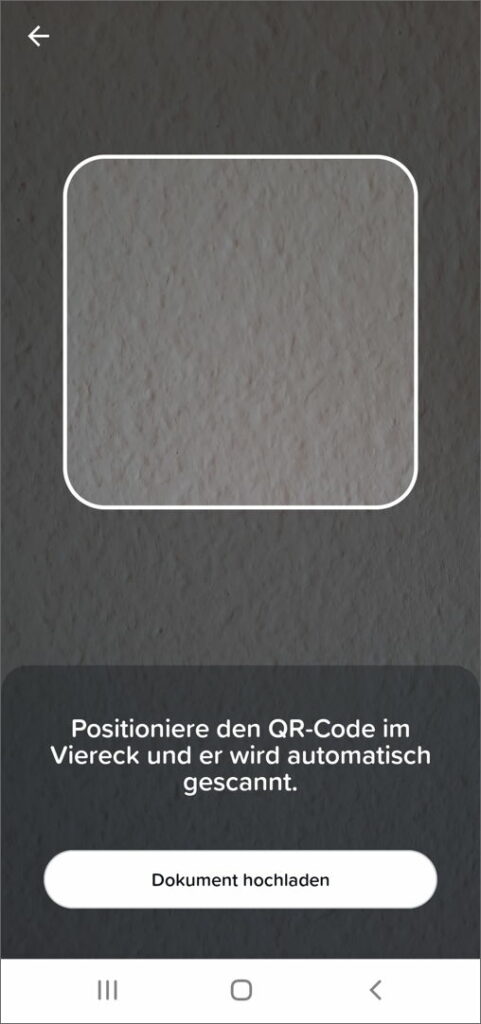
Nach Klick auf «Dokument hochladen» öffnet der Dateimanager. Datei oder Bild auswählen und hochladen. Es wird automatisch eine Zahlung bereitgestellt. Die Daten ab QR-Code lassen sich verändern beziehnungsweise anpassen.
Die Einlesequalität überzeugt. Selbst ein 34-seitiges PDF-Dokument liess sich verarbeiten und erkannte mühelos in der Tiefe des Dokuments den QR-Code.
Sollte es beim Einlesen eines gültigen Swiss QR-Code dennoch ein Problem geben (QR-Code nicht erkannt), lässt sich die Einschränkung etwa umgehen: Mit der Funktion Bildschirmaufnahme lediglich vom QR-Code einen Screenshot machen, abspeichern und einlesen.
PDF QR-Rechnung bezahlen mit der Banking App Neon
Gleichfalls unterstützt die Smartphone-Bank Neon das Mobily-Only Zahlen. Die mit dem Smartphone erhaltene QR-Rechnung im PDF, JPG oder PNG-Format direkt in der Neon App hochladen.
Die Funktion ist abgelegt unter:
Zahlungen/QR hochladen
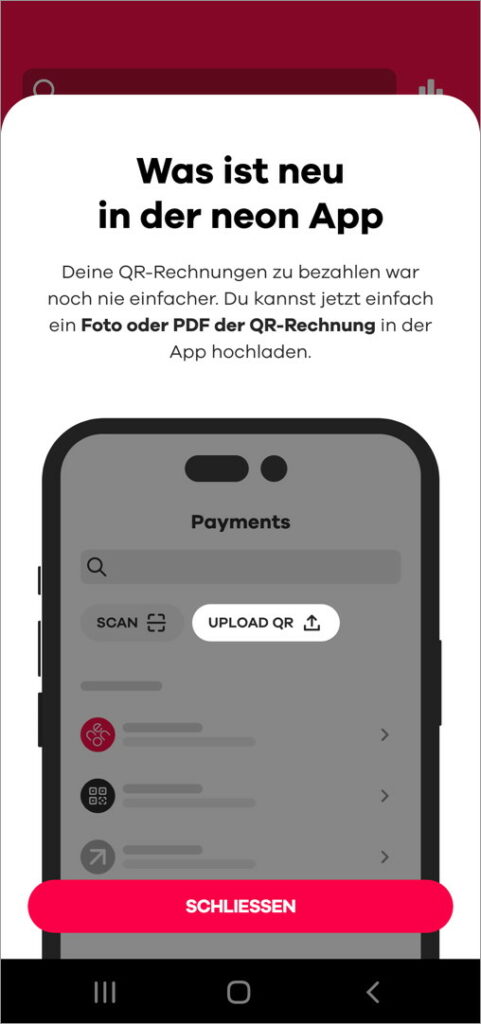
Ohne Abtippen von IBAN, kein Scannen von QR-Codes. Die Import-Funktion von Neon.
Die QR-Rechnung im PDF-Format an die Banking App senden
Die zweite Möglichkeit ist das Senden an die Banking-App beziehungsweise Teilen. Diese Art hat beispielsweise die Glarner Kantonalbank technisch in ihre Mobile App eingebettet. Obwohl interessanterweise die GLKB im Leistungsumfang nirgends darauf eingeht. Dennoch klappt es.
Auf dem Smartphone die QR-Rechnung öffnen (Bild, PDF), das Werkzeug-Menü öffnen und die passende Funktion wählen. Hier am Beispiel «Kopie senden». Danach die dazugehörende Banking-App wählen.
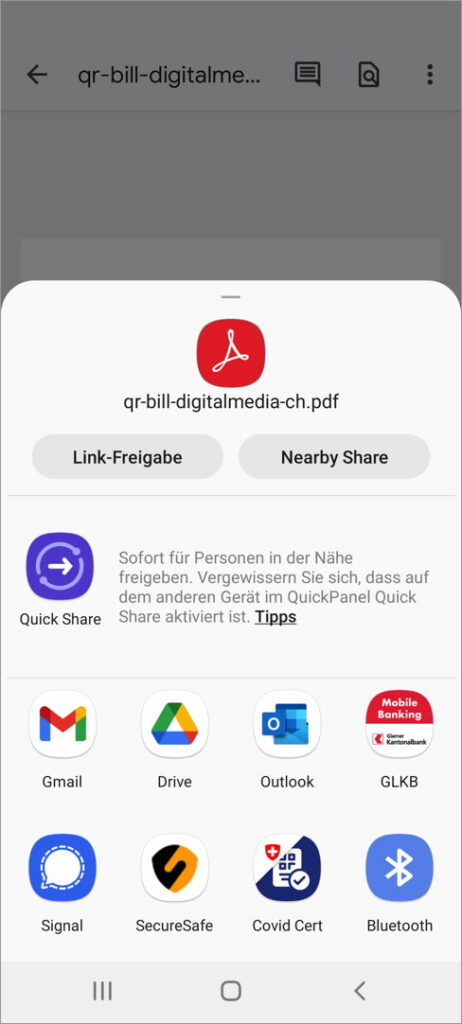
Es wird automatisch eine Zahlung mit den eingelesenen Daten bereitgestellt. Die Werte ab QR-Code lassen sich auch hier überschreiben.
Die Zürcher Kantonalbank hat diese Funktion auch im Angebot, jedoch leicht eleganter umgesetzt. Nach der Wahl des Teilen-Symbols heisst es: «In eBanking Mobile kopieren».
Eine QR-Rechnung im PDF-Format mit der Banking App bezahlen? Gleich mal ausprobieren mit einem Franken-Obolus für digitalmedia.ch (Download, pdf)
Banken, die elektronisch empfangene QR-Rechnungen in der App verarbeiten
Die Angebote sind noch überschaubar (ohne Gewähr auf Vollständigkeit, Datenstand 10.05.2023):
- Neon, Lösungsvariante: Import
- Yuh, Import
- Yapeal, Import
- Glarner Kantonalbank, Senden/Teilen
- Zürcher Kantonalbank, Senden/Teilen
- Postfinance, Senden/Teilen und Import
- Raiffeisen, Senden/Teilen und Import
- Migros Bank, Import
- Valiant, Senden/Teilen
Auf Anfrage von digitalmedia.ch planen weitere Kantonalbanken eine Datei-Importfunktion, jedoch meist nicht vor 2023.
Die Erfahrungen mit den Banking-Apps Yuh und der Glarner Kantonalbank, elektronisch empfangene QR-Rechnungen zu verarbeiten, sind durchwegs gut. Vorausgesetzt ist natürlich stets ein im Dokument vorhandener und gültiger Swiss QR-Code.
Unterstütze digitalmedia.ch
Seit 2017 engagierter Blog zu den Schweizer Digitalbanking-Angeboten. Ausgewählte Themen sorgfältig recherchiert und aufbereitet. 6’000 Leser:innen monatlich. Ein grosses Leserinteresse haben die Beitragsserien zu den Banking Apps von Revolut, Neon und Yuh.
Vielbeachtet ist der Ratgeber «Vorsorge selbst gemacht»: Nutzbringende Hinweise und Impulse – verständlich zusammengetragen.
Mit gutem Text für das Thema Banking begeistern. Unterstütze meinen Blog mit einem Obolus. Die Möglichkeiten sind vielfältig: Freundschafts-Empfehlung, Link-Empfehlung oder eine Franken-Spende.
Swiss QR-Code zum Einlesen1 (Download) oder direkt zum Scannen:

1 QR-Code direkt ab Smartphone in die Banking-App einlesen – so gehts.
Einfachheit und Erlebnis in Technik, Bedienung und Preis – so geht Digitalbanking. Eine seit 2017 von digitalmedia.ch ausgesprochene Botschaft.
Weiterführende Informationen
- Schweizer Smartphone-Banken im direkten Vergleich – exklusiv auf digitalmedia.ch
- Sparkonto Zinsen Vergleich – das Ende der Negativzinsen
- Zahlung an falsches Bankkonto – Wie hole ich mein Geld zurück?
- Aktuell informiert und das Beste aus dem Netz: digitalmedia.ch auf Twitter
Der persönliche «GeldWert»-Coach
Bankprodukte optimieren, eine unabhängige Zweitmeinung anhören: Konto, Hypotheken, Basisprodukte und Vorsorge – oder gibt es eine Fachfrage beziehungsweise Unklarheiten mit der Bank? GeldWert für ihre Finanzen – lassen Sie uns darüber reden. Ich unterstütze Sie gerne. Klick auf: Kontaktaufnahme.
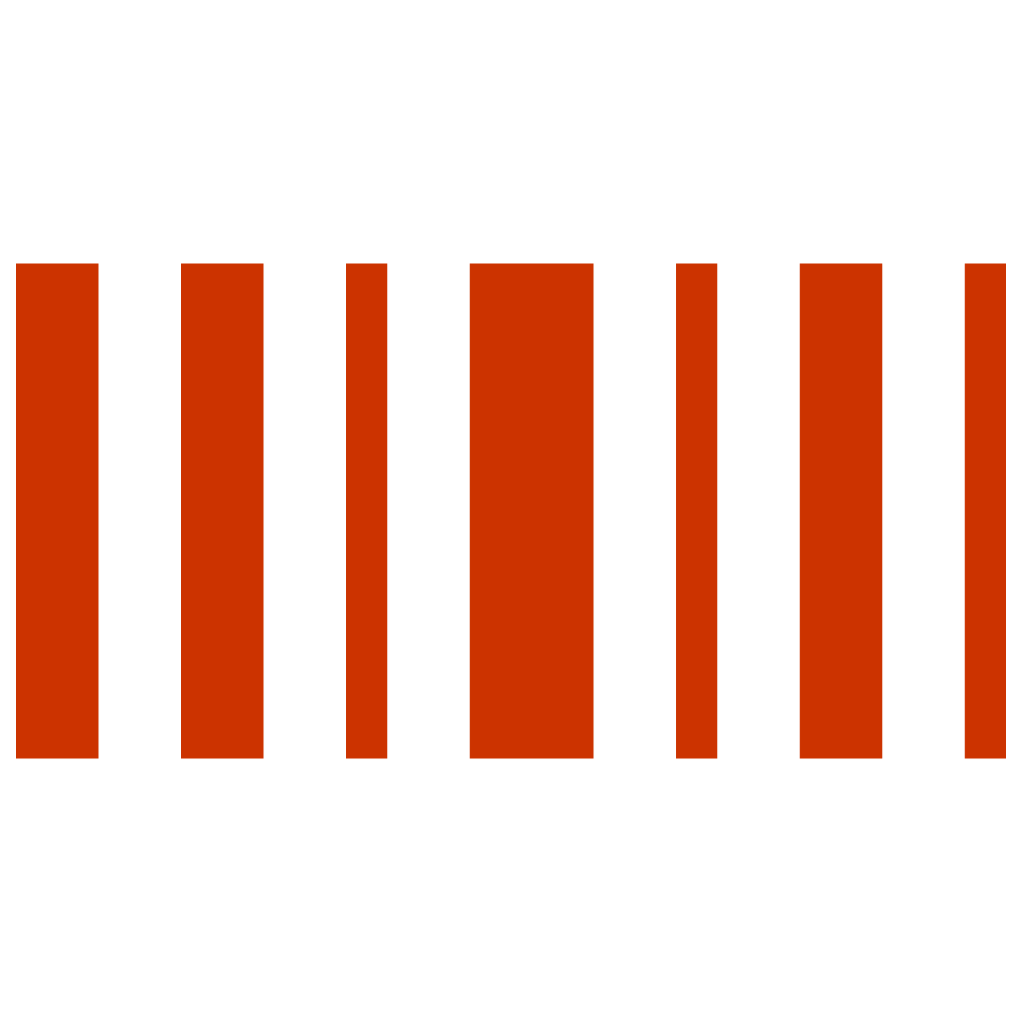

Schreibe einen Kommentar